Win11进入安全模式的几种方法
时间:2025-09-25 17:39:31 185浏览 收藏
还在为Win11系统崩溃、驱动冲突或恶意软件困扰?想知道如何快速进入安全模式进行故障排查?本文为你提供Win11进入安全模式的多种方法,包括通过系统设置重启、系统配置工具(msconfig)设置、强制中断启动过程触发恢复环境,以及使用Shift键结合重启菜单等方式。无论你的电脑处于何种状态,都能找到适合你的解决方案。本文以联想小新Pro14,Windows 11为例,详细介绍了每种方法的步骤,助你轻松进入安全模式,解决系统问题,恢复电脑正常运行。
通过系统设置可重启进入安全模式:打开设置→系统→恢复→高级启动→立即重启,选择疑难解答→高级选项→启动设置→重启后按F4(标准)或F5(带网络)进入安全模式。

如果您在使用Windows 11时遇到系统崩溃、驱动程序冲突或恶意软件问题,进入安全模式可以帮助您在最小化环境中进行故障排查。以下是几种有效的方法来启动安全模式。
本文运行环境:联想小新Pro14,Windows 11。
一、通过系统设置重启进入
此方法利用Windows 11内置的恢复功能,在不中断正常开机流程的情况下引导至高级启动选项,从而选择安全模式。
1、点击“开始”菜单,选择“设置”图标进入系统设置界面。
2、在设置中找到并点击“系统”,然后从左侧菜单选择“恢复”选项。
3、在恢复页面中向下滚动,找到“高级启动”部分,点击“立即重新启动”按钮。
4、电脑重启后会进入蓝色背景的“选择一个选项”菜单,选择“疑难解答”。
5、进入疑难解答后,点击“高级选项”。
6、在高级选项中选择“启动设置”,然后点击“重启”。
7、电脑再次重启后,屏幕上会出现多个启动选项,此时按下F4键可进入标准安全模式,按F5键可进入带网络连接的安全模式。
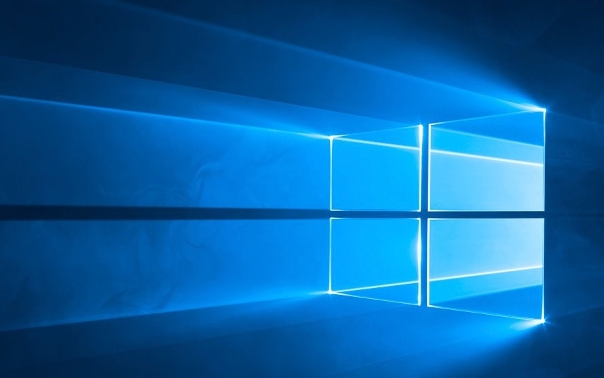
二、通过系统配置工具(msconfig)设置
该方法通过修改系统引导配置,使下一次开机自动进入安全模式,适合需要连续多次以安全模式启动的情况。
1、按下键盘上的Win + R组合键打开“运行”窗口。
2、在运行框中输入msconfig,然后按回车或点击“确定”。
3、在弹出的“系统配置”窗口中,切换到“引导”选项卡。
4、在引导选项卡下,勾选“安全引导”复选框,并根据需求选择子选项:“最小”对应标准安全模式,“网络”则启用网络功能。
5、点击“应用”后选择“确定”,系统将提示您是否现在重启或稍后手动重启。
6、重启后,系统将自动进入所选的安全模式环境。
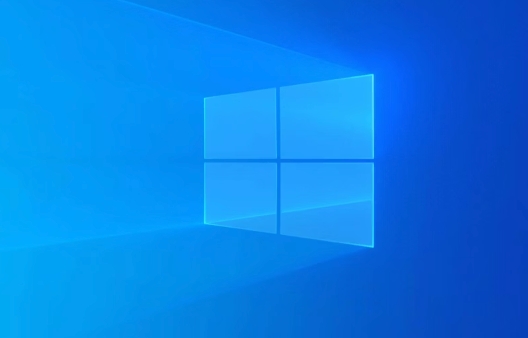
三、强制中断启动过程触发恢复环境
当系统无法正常进入桌面时,可通过连续中断启动流程三次,强制Windows启动修复环境,进而访问安全模式选项。
1、在开机过程中,当看到Windows徽标出现时,长按电源键强制关机。
2、重复此操作至少两次,确保累计三次未能完成正常启动。
3、第三次开机时,系统将自动检测启动失败并进入“自动修复”界面。
4、在修复界面中选择“高级选项” > “疑难解答” > “高级选项”。
5、点击“启动设置”,然后选择“重启”。
6、重启后根据屏幕提示按F4或F5键进入相应的安全模式。

四、使用Shift键结合重启菜单
此方法通过开始菜单的电源选项结合Shift键,直接调用高级启动路径,是一种快捷的软重启方式。
1、点击“开始”菜单,找到电源按钮(关机图标)。
2、按住键盘上的Shift键的同时,点击“重启”选项。
3、电脑重启后将跳过正常启动流程,直接进入“选择一个选项”蓝色菜单。
4、后续步骤与第一种方法相同:依次选择“疑难解答” > “高级选项” > “启动设置” > “重启”。
5、重启后按下F4键即可进入安全模式。
好了,本文到此结束,带大家了解了《Win11进入安全模式的几种方法》,希望本文对你有所帮助!关注golang学习网公众号,给大家分享更多文章知识!
-
501 收藏
-
501 收藏
-
501 收藏
-
501 收藏
-
501 收藏
-
280 收藏
-
461 收藏
-
419 收藏
-
407 收藏
-
142 收藏
-
458 收藏
-
166 收藏
-
108 收藏
-
341 收藏
-
381 收藏
-
248 收藏
-
498 收藏
-

- 前端进阶之JavaScript设计模式
- 设计模式是开发人员在软件开发过程中面临一般问题时的解决方案,代表了最佳的实践。本课程的主打内容包括JS常见设计模式以及具体应用场景,打造一站式知识长龙服务,适合有JS基础的同学学习。
- 立即学习 543次学习
-

- GO语言核心编程课程
- 本课程采用真实案例,全面具体可落地,从理论到实践,一步一步将GO核心编程技术、编程思想、底层实现融会贯通,使学习者贴近时代脉搏,做IT互联网时代的弄潮儿。
- 立即学习 516次学习
-

- 简单聊聊mysql8与网络通信
- 如有问题加微信:Le-studyg;在课程中,我们将首先介绍MySQL8的新特性,包括性能优化、安全增强、新数据类型等,帮助学生快速熟悉MySQL8的最新功能。接着,我们将深入解析MySQL的网络通信机制,包括协议、连接管理、数据传输等,让
- 立即学习 500次学习
-

- JavaScript正则表达式基础与实战
- 在任何一门编程语言中,正则表达式,都是一项重要的知识,它提供了高效的字符串匹配与捕获机制,可以极大的简化程序设计。
- 立即学习 487次学习
-

- 从零制作响应式网站—Grid布局
- 本系列教程将展示从零制作一个假想的网络科技公司官网,分为导航,轮播,关于我们,成功案例,服务流程,团队介绍,数据部分,公司动态,底部信息等内容区块。网站整体采用CSSGrid布局,支持响应式,有流畅过渡和展现动画。
- 立即学习 485次学习
